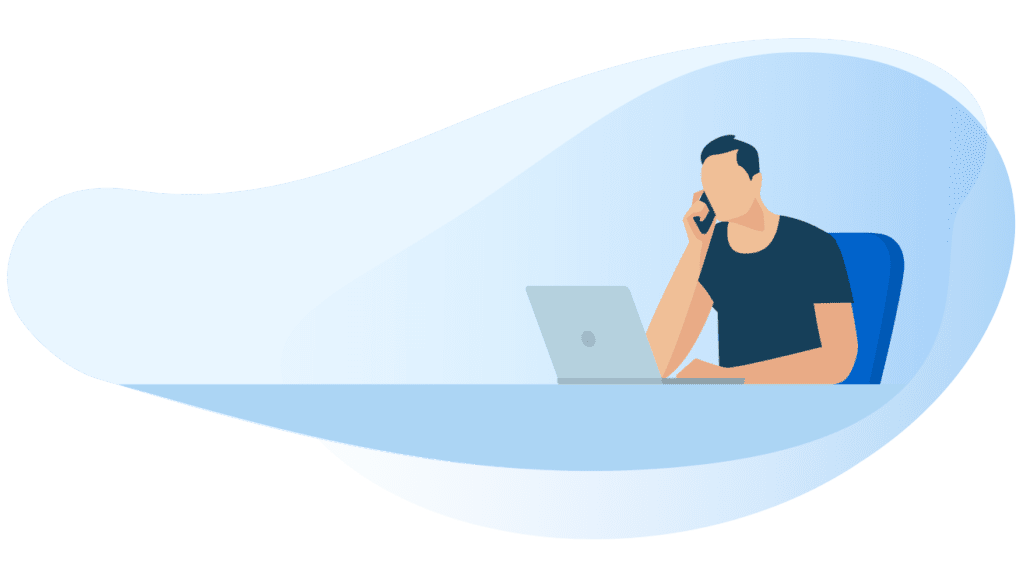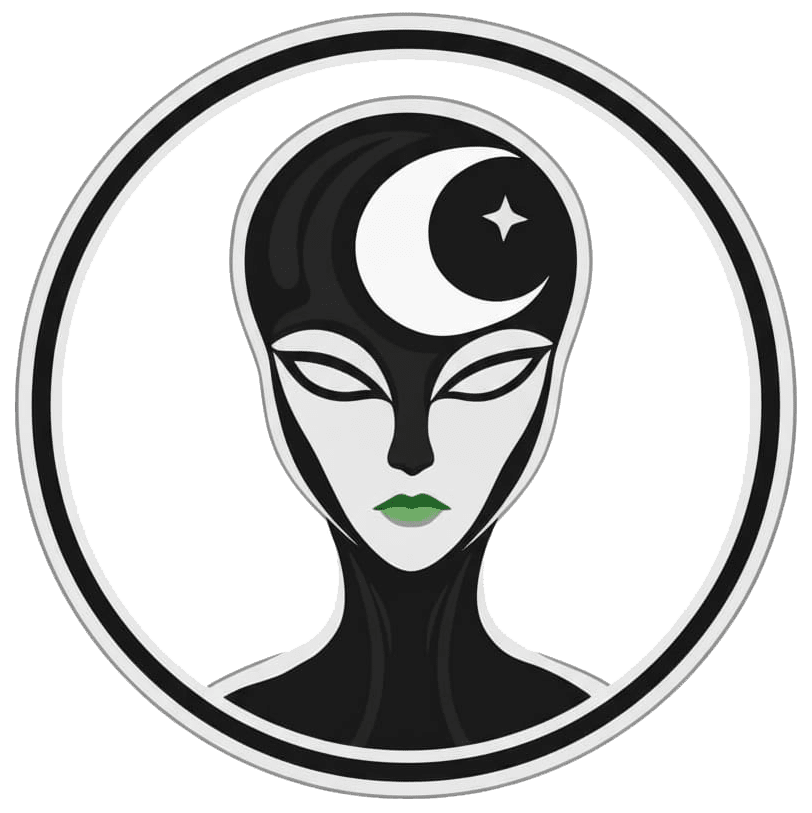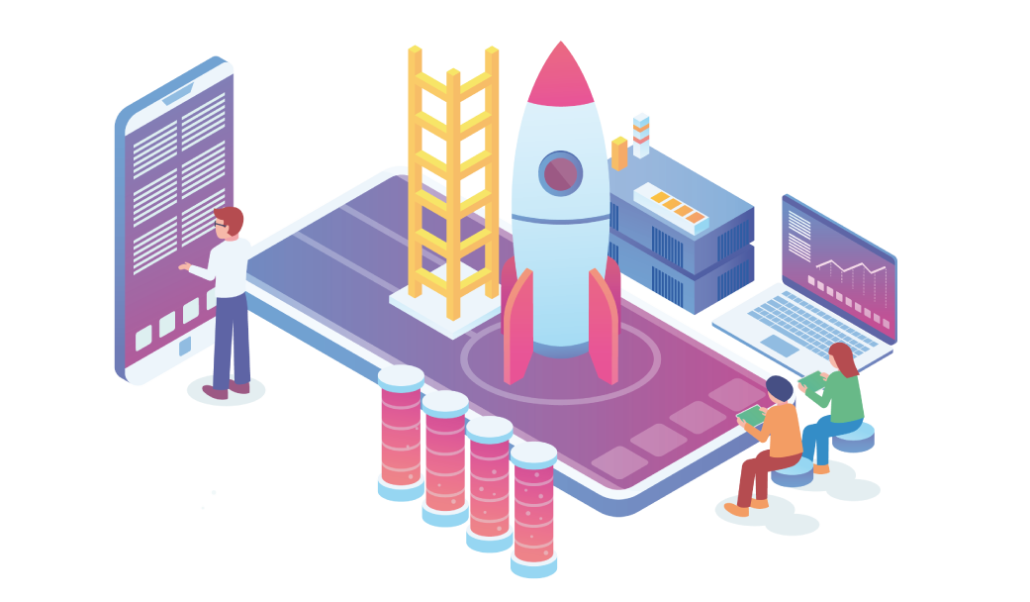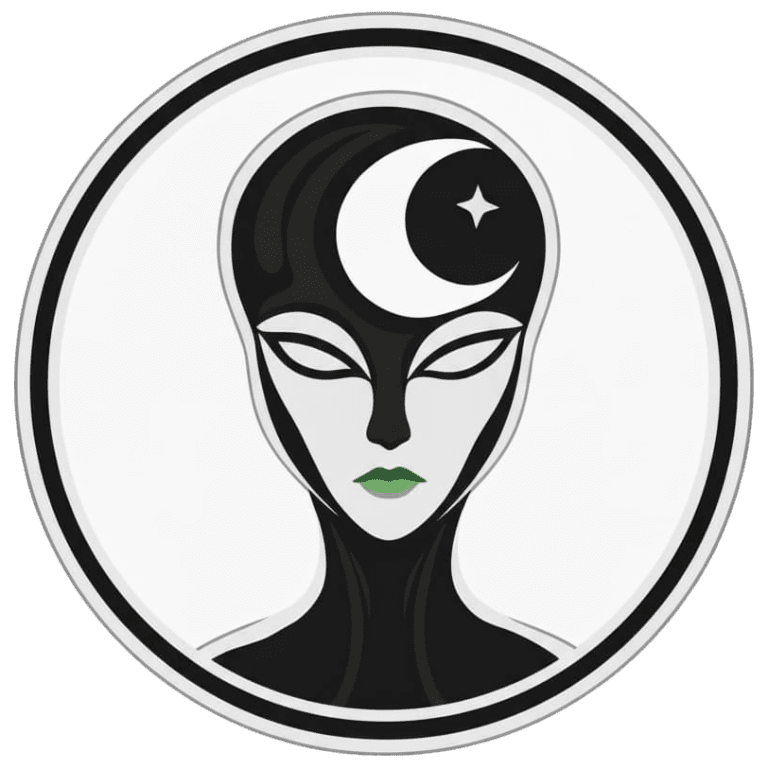Sincroniza Thrive Leads con Mautic y aprovecha Focus items personalizados para convertir usuarios anónimos en leads
Los Lead Flow (si utilizas el software HubSpot) o Focus item (en Mautic) son herramientas avanzadas que se usan en Inbound Marketing con el objetivo principal de mejorar la tasa de conversiones y segmentar y cualificar leads automáticamente.
La metodología Inbound Marketing aprovecha el impacto que genera la aparición de una ventana emergente (en un momento determinado) para ofrecer información atrayente, interesante y valiosa para el Buyer Persona, a cambio de datos personales simples (de este modo logra convertir a usuarios anónimo en lead). Es un paso importante porque los datos se usarán para hacer un seguimiento de la maduración del usuario, estadísticas, email marketing, conocer en que fase del funnel se encuentra y guiarla a través del embudo de conversión (sin ser intrusivo y tratando de crear una maravillosa experiencia de usuario).
Crear Lead Flows en HubSpot es una experiencia maravillosa, tanto por el diseño como por la facilidad y sencillez de la aplicación. El único inconveniente es que si eres una empresa y tienes una base de datos elevada la suscripción mensual oscila entre +700€/mes y +2.200€/mes para poder gestionar con HubSpot Marketing tus campañas basadas en la Metodología Inbound Marketing.
Mautic es un software Open Source de carácter gratuito, que sirve para gestionar campañas de Marketing Automation ( y que respeta los principios de la metodología Inbound Marketing) No pagarás más a medida que aumente tu base de datos de usuarios, leads y clientes y podrás aprovechar todo el poder de la automatización del Marketing y la metodología Inbound Marketing.
Debido a que la funcionalidad Focus Item en Mautic (por ahora) permite poca o ninguna personalización de la ventana emergente, Thrive Leads es una herramienta sustitutiva, y muy útil para suplir este punto débil de Mautic. Crear ágil y facilmente ventanas emergentes para convertir usuarios en leads desde tu web en WordPress
Instrucciones para sincronizar Thrive Leads con Mautic
Conecta Thrive Leads con Mautic en menos de 5 minutos, disfruta de Focus items personalizados y aprovecha toda las funcionalidades de Mautic Marketing Automation:
Lo qué necesitas
- WordPress (0€)
- Mautic (0€)
- ThriveLeads (aprox. 50€)
Cómo sincronizar Thrive Leads con Mautic
- Dirígete a Mautic y crea una credencial API para conectar Thrive Leads con Mautic (Tipo OAuth1)

- Una vez creada la API en Mautic ves a WordPRess y entre las opciones de Thrive Leads está «Conexiones API».

- Introduce la información que solicita la aplicación para generar una conexión API y sincronizar Thrive Leads con Mautic:
– API URL: La dirección de tu instalación Mautic
– Public y Secret Key (se muestran en la API creada en Mautic)
– Tipo de Autorización: OAuth1
- Haz click en CONNECT y se abrirá una ventana de Mautic avisándote que va conectarse Thrive Lead con Mautic. Una vez introducidos tus datos de admin y contraseña, las dos aplicaciones estarán sincronizadas y listas para intercambiar datos de captación de lead

Crea tu primer Focus Item para comprobar que se ha conectado correctamente Thrive Lead con Mautic
Una vez realizado el procesos anterior, en el que se ha conectado Thrive Leads con Mautic a través de la API de Mautic, procedemos a testear dicha conexión para comprobar funciona correctamente y sincroniza los usuarios anónimos que se convierten en leads a través de la ventana emergente (Lead Flow en Hubspot, o Focus Item, para Mautic)
Testeo
- Crear Focus item o Lead Flow con Thrive Leads
– Crear nuevo grupo de Lead
– Crear Formulario para la captación de datos - Comprobar la sincronización de datos con Mautic
- Segmentar datos recogidos automáticamente a través de Thrive Leds
Practica
- Accede al plugin Thrive Leads en WordPress y haz click en «Thrive Leads Dashboard»
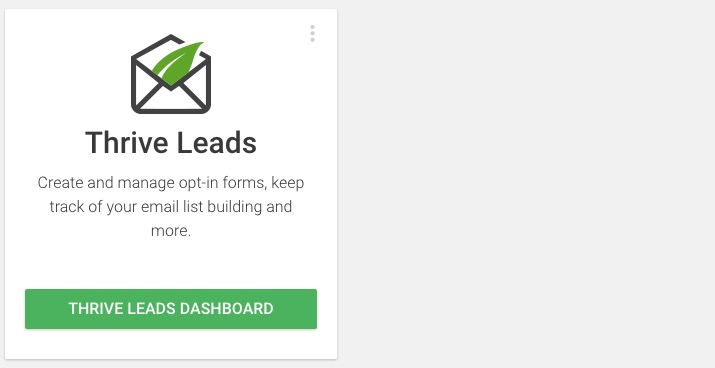
- Añade un nuevo Grupo de Leads

- Añade el tipo de ventana emergente para tu Formulario de captación (en «Add a New Type Opt-In Form»). Se abrirá una ventana donde deberás elegir el tipo de ventana emergente para tu Focus Item. Elige una de ellas (yo probaré con Slide.In)
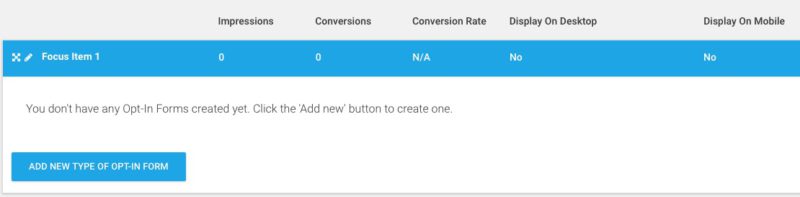
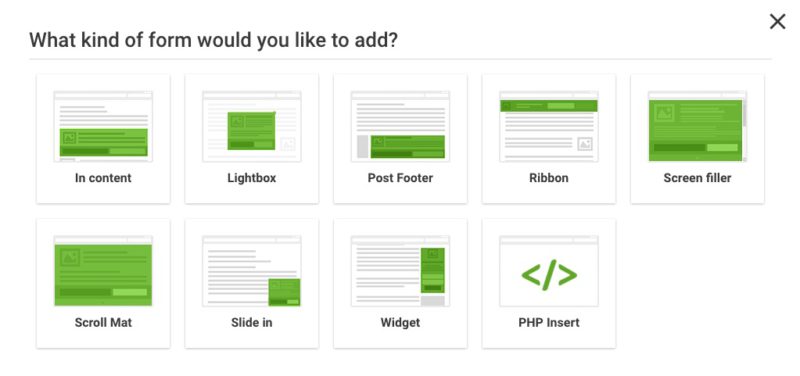
- Crea un nuevo formulario. Elige un nombre y acepta. Aparecerá un nuevo Form con las funcionalidades de configuración que podrás personalizar.Entre los detalles que deberás pensar antes de configurarlo están:
– Dónde aparecerá la ventana emergente
– En que página aparecerá la ventana
– Cuál es la frecuencia con la que se mostrará tu Focus item
– Elige si se mostrará para Ordenador, y en versión Móvil
– Tipo de sincronización: Por ejemplo, cuando se hace Scroll hasta el final de la página, cuando se inicia una página, o cuando se hace click en un elemento, entre otras opciones
- Edita el formulario haciendo click en el botón azul con un lápiz situado a la derecha (Edit Form)
– Antes de acceder al Editor de Formularios deberás elegir entre una plantilla predefinida o una en blanco (que podrán ser modificadas)
– Elegida la plantilla, aparece el Editor. Es aquí donde conectaremos el Form con la API de Mautic.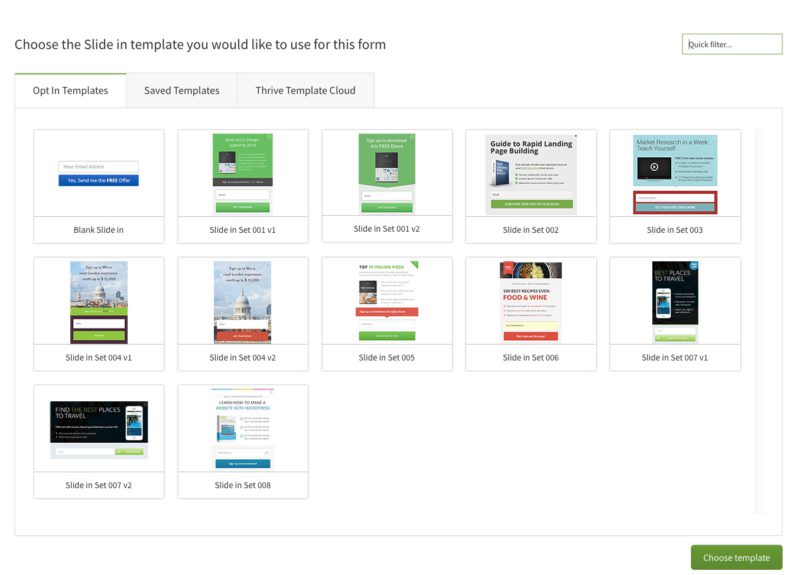

– Haz click sobre el Botón Submit o el Email field. Aparecerá un menú donde deberás seleccionar la opción «Connect with Service»


– Elige el tipo de sincronización del Formulario. Pueden hacerse mediante la API de Mautic o con un FORM HTML (Ambas opciones servirían en Mautic)
– Elige la lista de segmentos a la que se incluirá el lead captado a través de este Lead Flow (en mi caso, par ala prueba, he creado un segmento específico en Mautic que incluirá todos los leads captados a través de Thrive Leads llamada «Focus Item Conversion»)


- Selecciona en que página se mostrará el «grupo de Leads».(Opciones de Grupo de Leads)
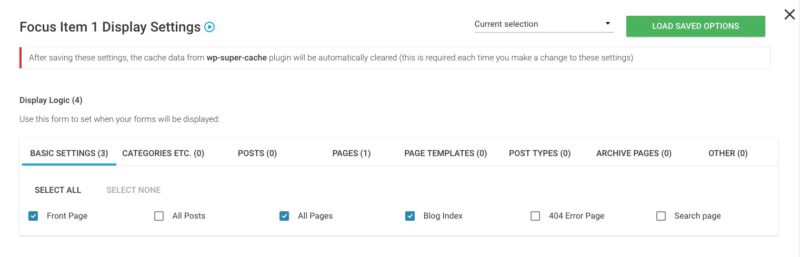
- Para probar que todo funciona correctamente, accedemos a la página donde se mostrará el Focus item de Thrive Leads, y rellenamos los datos cuando se muestre la ventana emergente. Si todo funciona bien, el usauario anónimo, se transformará en lead y aparecerá en «Gestión de usuarios» de Mautic y se habrá añadido automáticamente al segmento «Thrive Leads Conversion» creado para sincronizar todos los contactos convertidos a través de este método.
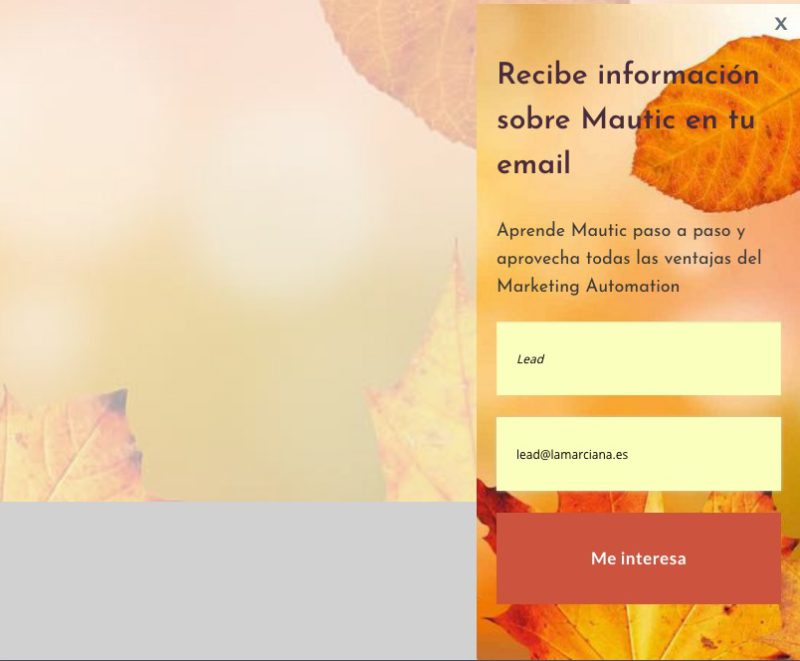
– Podemos ver que tras rellenar el formulario de la ventana emergente se ha añadido un nuevo contacto a CRM de Mautic y se ha segmentado el lead en una lista específica de forma automática


Listo¡ Funciona xD
Consigue más información sobre Thrive Leads y los precios de sus soluciones, en la página web del desarrollador
Accede a la información y a los precios de los productos Thrive Leads en la web del desarrollador y aprovecha todo el potencial del Marketing Automation y Focus Items personalizados al sincronizar fácilmente Thrive Leads con Mautic